WPS Word文檔翻譯表格中的內容的方法
時間:2023-03-29 09:43:43作者:極光下載站人氣:728
我們在使用wps編輯文檔的時候,你會由于自己需求在文檔中插入表格、圖片的情況,從而來完善自己的文檔編輯需求,比如我們需要在文檔中插入一個表格,然后在表格中輸入需要編輯的文字內容,有時候我們需要編輯中文內容,有時候需要編輯英文內容,除此之外,我們還會接收到別人發給我們的WPS word文檔,如果你的英文不是很好的話,那么當你接收到別人發給你的Word文檔中表格內容是英文的時候,自己還要將其翻譯成中文來閱讀,這樣就會給自己增添了很多的煩惱,而如果你想要快速的將表格中的內容翻譯成中文的話,那么直接通過WPS Word文檔中的翻譯功能來操作即可,下方是小編給大家講解的關于如何使用WPS Word文檔翻譯表格內容的具體操作方法,如果你需要的情況下可以看看方法教程,希望可以幫助到大家。
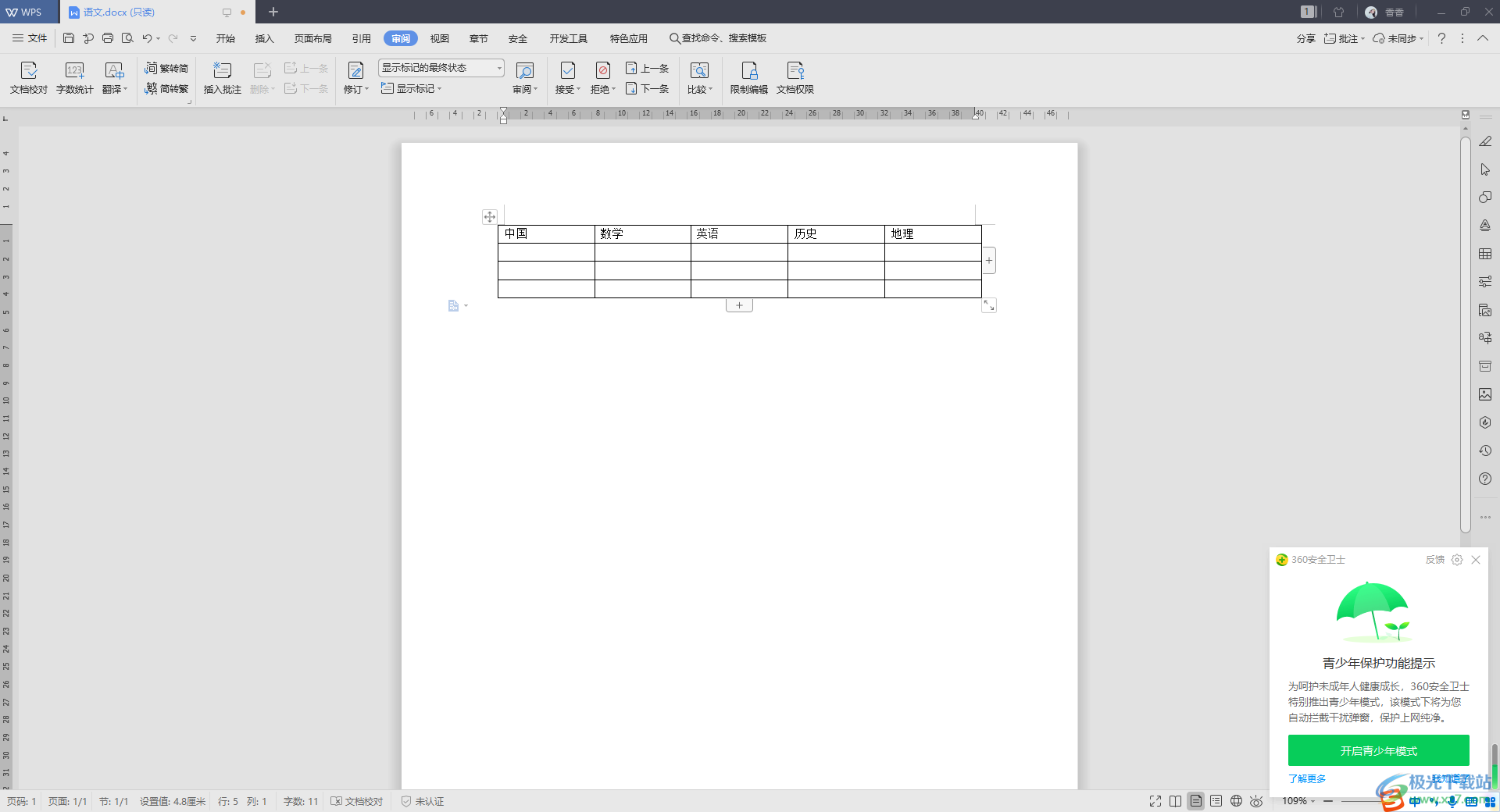
方法步驟
1.當我們打開文檔之后,你會看到文檔中的表格內容是英文來顯示的,那么我們可以將鼠標定位到上方的【審閱】這個選項位置點擊一下。

2.然后在打開的工具欄中將左側【翻譯】選項點擊一下,將下拉選項顯示出來。

3.在下拉選項中我們可以看到有三種翻譯方式,小編這里選擇【翻譯選項】進行翻譯。

4.接著在右側就會彈出一個翻譯的窗口,我們在右側的頁面中設置一下翻譯的語言,比如我們需要選擇翻譯前的語言為【英語】,然后后的語言為【中文】。
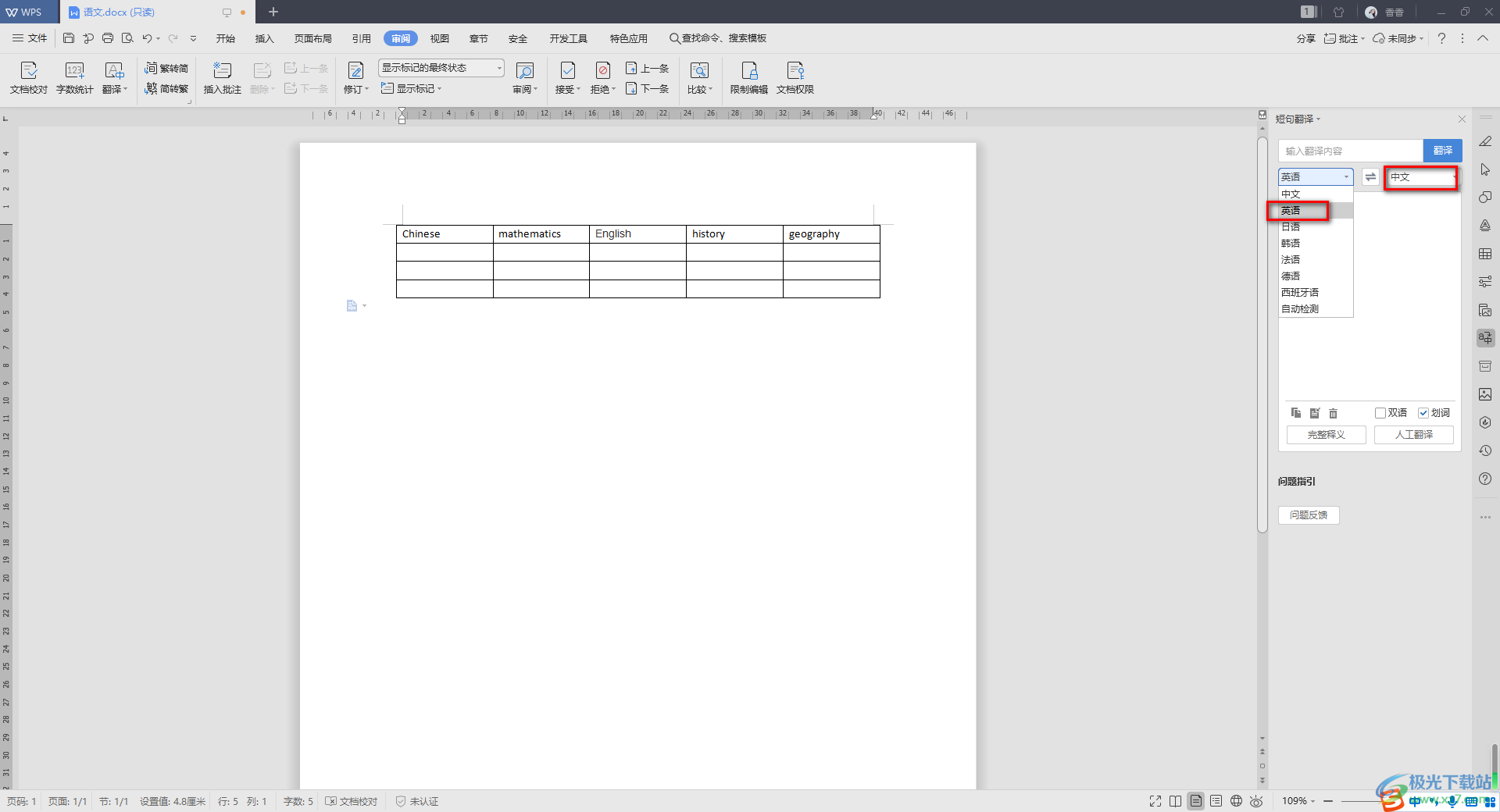
5.之后我們將左側的表格中需要翻譯的內容選中,然后右側的窗口就會自動的進行翻譯,如圖所示。
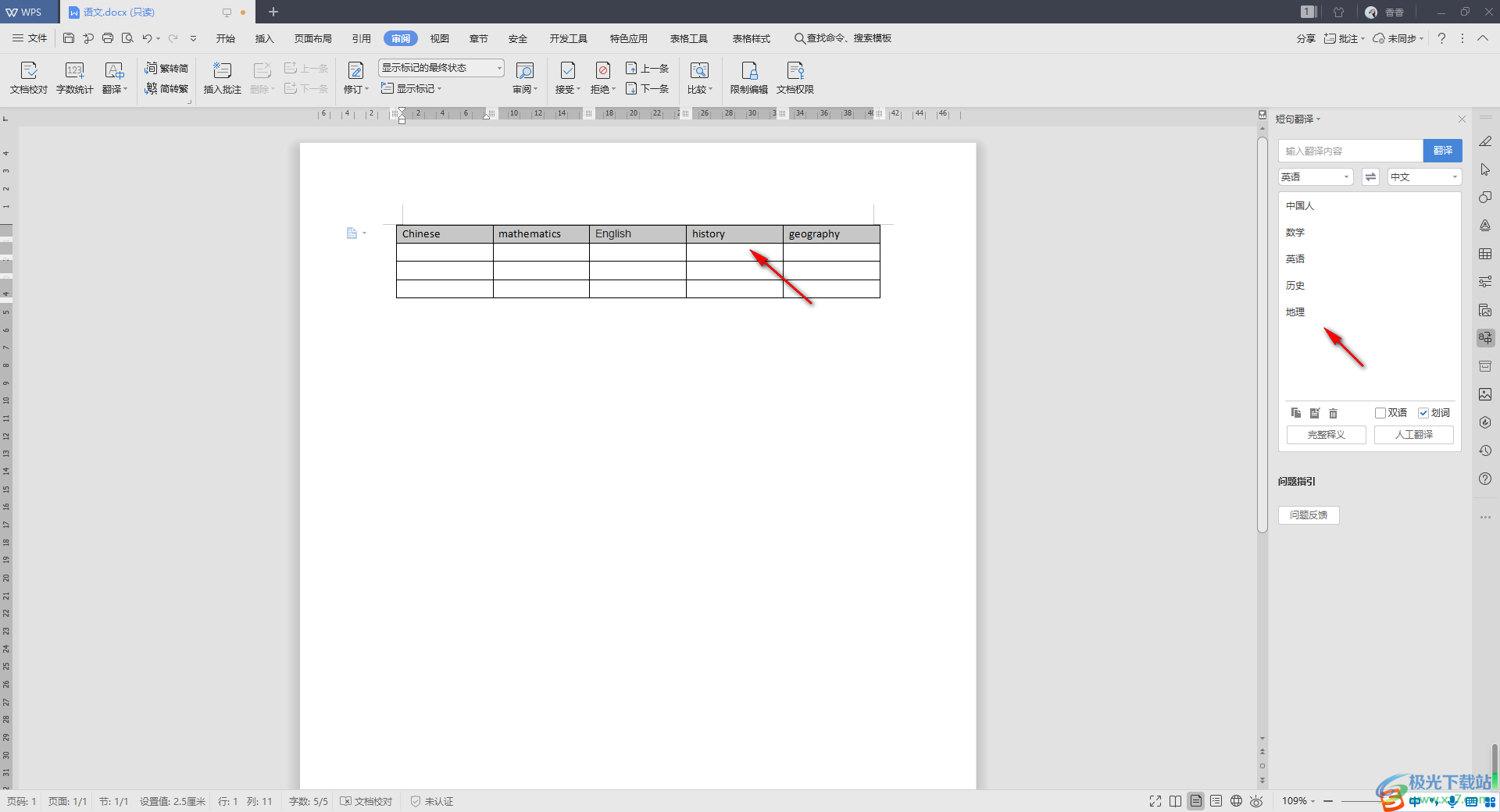
6.這時你可以依次將翻譯后的中文語言復制粘貼到對應的窗口中即可,如圖所示。
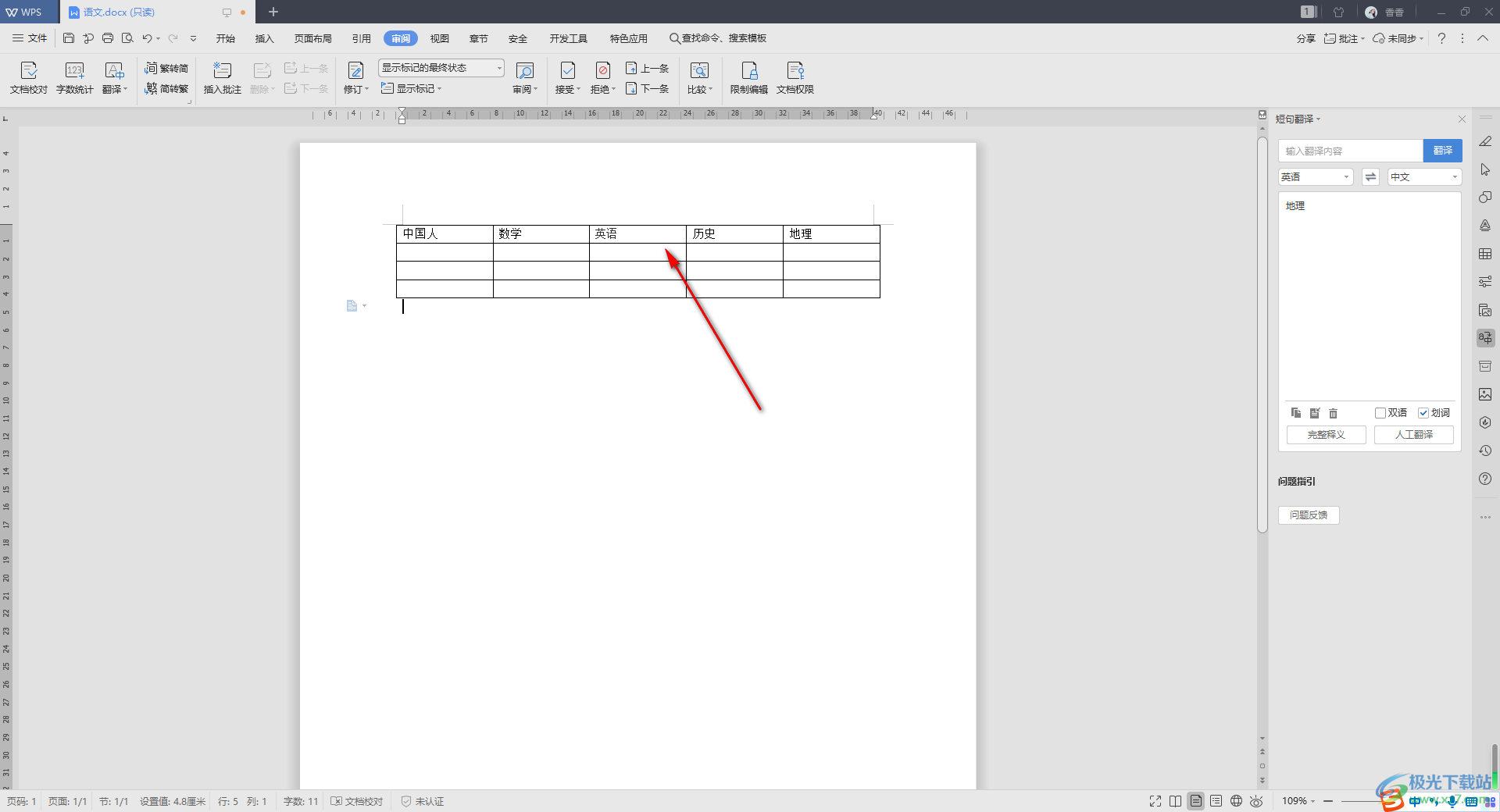
以上就是關于如何使用WPS Word文檔翻譯表格內容的具體操作方法,我們在編輯文檔的時候,常常會遇到一些自己不會翻譯的語言,特別是在表格中顯示的語言自己不會翻譯的話,那么你可以通過小編上方分享的方法教程來操作就好了,操作方法比較簡單,需要的話可以操作試試。

大小:240.07 MB版本:v12.1.0.18608環境:WinAll
- 進入下載
相關推薦
相關下載
熱門閱覽
- 1百度網盤分享密碼暴力破解方法,怎么破解百度網盤加密鏈接
- 2keyshot6破解安裝步驟-keyshot6破解安裝教程
- 3apktool手機版使用教程-apktool使用方法
- 4mac版steam怎么設置中文 steam mac版設置中文教程
- 5抖音推薦怎么設置頁面?抖音推薦界面重新設置教程
- 6電腦怎么開啟VT 如何開啟VT的詳細教程!
- 7掌上英雄聯盟怎么注銷賬號?掌上英雄聯盟怎么退出登錄
- 8rar文件怎么打開?如何打開rar格式文件
- 9掌上wegame怎么查別人戰績?掌上wegame怎么看別人英雄聯盟戰績
- 10qq郵箱格式怎么寫?qq郵箱格式是什么樣的以及注冊英文郵箱的方法
- 11怎么安裝會聲會影x7?會聲會影x7安裝教程
- 12Word文檔中輕松實現兩行對齊?word文檔兩行文字怎么對齊?
網友評論